Проблеми с Wi-Fi на LG Smart TV: не вижда Wi-Fi мрежата, не се свързва, интернет не работи, мрежова грешка 106, 105
Повече от осемстотин коментара вече са оставени по статията, в която показах как да свържа LG Smart TV към Wi-Fi мрежа. По принцип това са въпроси, свързани с различни проблеми, които възникват при свързване на телевизори на LG към Wi-Fi мрежа. Най-често срещаният проблем е, когато телевизорът не вижда Wi-Fi мрежа или не се свързва с безжична мрежа. И разбира се, след свързване с Wi-Fi интернет много често просто не работи. Диаграмата за свързване се показва в настройките и има връзка между телевизора и рутера (шлюза), но вече няма връзка с DNS и съответно с Интернет.
Грешката „Няма Wi-Fi интернет връзка“ се появява в настройките на LG Smart TV. Интернет не работи в браузъра или в приложенията на телевизора. Не мога да гледам видеоклипове в приложението YouTube. Грешка "мрежова връзка (-105) - Не може да се намери исканият адрес. Проверете мрежовата връзка" или грешка 106: "Мрежата не е свързана. Проверете състоянието на мрежовата връзка." Също така често възникват проблеми с свързването към безжични мрежи на честота 5 GHz. Дори когато телевизорът има поддръжка за 5 GHz лента (стандарт 802.11ac). Много модели телевизори изобщо нямат вграден Wi-Fi приемник. Те изобщо не могат да се свържат с безжични мрежи или само след свързване на собствен пасивен USB приемник (Wi-Fi ключ).
В тази статия ще говорим за решаване на проблеми при свързване към Wi-Fi на телевизори LG със смарт телевизори със система webOS. Което отдавна е инсталирано на всички нови телевизори на този производител.Лично аз смятам, че това е най-удобната, красива, бърза и функционална платформа от всички, които сега са на пазара. Мисля, че решенията от тази статия могат да бъдат приложени и към телевизори LG, които работят по старата система Smart TV.
Вашият LG TV има ли Smart TV и вграден Wi-Fi?
Много често ми задават въпрос относно свързването на телевизора с интернет, посочвам модела и след проверка на характеристиките на официалния уебсайт на LG се оказва, че телевизорът няма Wi-Fi приемник или изобщо няма Smart TV. Ако сте 100% сигурни, че телевизорът ви има и двете, можете просто да пропуснете този раздел.
Как да разбера:
- Ако телевизорът няма Smart TV, той не може да бъде свързан с интернет. Нито wifi, нито кабел. Има телевизори LG без Smart телевизори, но които са оборудвани с LAN порт. И така, там е необходим LAN порт, за да не се свързвате с интернет, а за да се свържете с локална мрежа, за да преглеждате съдържание, използвайки DLNA технология (телевизор с поддръжка на тази технология). Прочетете повече в статията: Как да гледате филми от компютъра си на LG TV.
- Телевизор със Smart TV, но няма вграден Wi-Fi. Като правило това са стари модели. Интернет може да бъде свързан към такива телевизори чрез кабел. Или чрез Wi-Fi, но с помощта на друг рутер (или ретранслатор) съгласно тази инструкция.
- Телевизори LG с поддръжка на собствени USB Wi-Fi приемници. Това е, когато няма вграден приемник, но можете да го закупите и включите в USB порт. Телевизорите работят само с маркови приемници от LG. Обикновено на такива модели се появява съобщение, че трябва да свържете или кабел, или Wi-Fi ключ. Изглежда по следния начин:
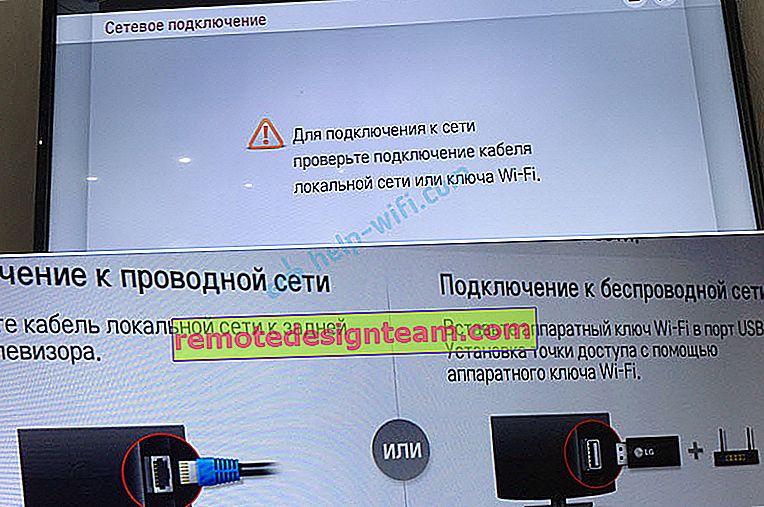 Дори не знам дали все още е възможно да се намерят тези маркови приемници в продажба сега. По-лесно е да се свържете чрез кабел. Но това се отнася главно за старите LG Smart телевизори. Тъй като в почти всеки нов модел (който работи на webOS) Wi-Fi вече е вграден.
Дори не знам дали все още е възможно да се намерят тези маркови приемници в продажба сега. По-лесно е да се свържете чрез кабел. Но това се отнася главно за старите LG Smart телевизори. Тъй като в почти всеки нов модел (който работи на webOS) Wi-Fi вече е вграден.
Как да проверя всичко това? Много просто! В Google въвеждаме модела на нашия телевизор, отиваме на уебсайта на LG и разглеждаме характеристиките. Можете да разгледате други сайтове. Ако до елемента Wi-Fi има „-“, тогава няма вграден адаптер. Ако пише „Готово“ (по избор), тогава свързването е възможно само чрез външен USB адаптер. И ако има куршум или пише „Да“, тогава модулът е вграден.
Защо телевизорът ми LG не вижда Wi-Fi мрежата ми?
Вече разбрахме първата и вероятно основната причина по-горе. Ако телевизорът няма Wi-Fi, той по никакъв начин не може да види наличните мрежи. Но има и други причини. Тук има много нюанси. Например телевизорът не вижда ли само определена (домашна) безжична мрежа или изобщо не вижда никаква мрежа? Трябва да се уверите, че телевизорът е в обхвата на Wi-Fi мрежата.
Ако проблемът е, че конкретна мрежа не се показва в списъка, проверете дали рутерът разпространява безжична мрежа, ако тази мрежа е налична на други устройства. Ако мрежата не се открива само от телевизора, рестартирайте рутера. Можете да опитате да промените канала и ширината на канала в настройките на рутера. Прочетете повече в статията Как да смените WiFi канала на рутера.
Ако не виждате Wi-Fi мрежа с честота 5 GHz
Тъй като все повече и повече рутери поддържат разпространението на Wi-Fi мрежи с честота 5 GHz, а приемниците в новите телевизори поддържат този диапазон и стандарта 802.11ac, потребителите имат проблеми, когато телевизорът не вижда мрежа в този диапазон.
Първата стъпка е да се уверите, че телевизорът ви има поддръжка на стандарта 802.11ac и съответно Wi-Fi на 5 GHz. Можете да видите това в спецификациите или да проверите с поддръжката на LG. Ако вашият модел телевизор поддържа всичко това, най-вероятно проблемът е в настройките на канала на вашия рутер.
Трябва да отидете до настройките на рутера и в раздела с настройките на Wi-Fi мрежата за обхвата от 5 GHz трябва да зададете ръчно канала 36, 40, 44 или 48. Изглежда така (например рутер TP-Link):

Не забравяйте да запазите настройките и да рестартирате рутера.
Също така видях информация в интернет, че този проблем може да бъде решен чрез промяна на региона чрез менюто на телевизионната услуга. Ако промяната на канала не помогна, тогава можете да опитате тази опция.
Не може да се включи Wi-Fi на LG TV
Друг проблем, за който съм чувал вече няколко пъти. В настройките в „Мрежа“ - „Свързване с Wi-Fi мрежа“ се появява съобщение: „Wi-Fi е изключен. Включете го, за да видите списък с наличните мрежи за връзка и допълнителни елементи от менюто.“

Просто не е възможно да включите Wi-Fi. Превключвателят е в изключено положение. и неактивни. В този случай можете да опитате да нулирате телевизора си. Но съдейки по рецензиите, това няма да реши проблема. Тъй като проблемът е най-вероятно хардуер. Счупване на самия Wi-Fi модул или някакъв проблем с платката. Това обикновено се решава чрез подмяна на самия модул вътре в телевизора. Трябва да се свържете със сервизния център. Ако телевизорът е в гаранция, той трябва да бъде поправен безплатно.
Защо моят LG Smart TV не се свързва с Wi-Fi?
Когато телевизорът види нашата мрежа, ние я избираме, въвеждаме паролата, след което в повечето случаи процесът на свързване свършва там. Появява се надпис „Свързан с интернет“ и сте готови. Но не винаги 🙂 Това се случва, че телевизионните предавания на "Грешна парола" за грешки , или просто "успя да се свърже с мрежата . "

Какво правим в този случай:
- Рестартирайте рутера и телевизора.
- Проверка на паролата. Най-често възниква грешка при свързването на LG TV към Wi-Fi поради неправилна парола. Тук може да намерите полезна статията за това как да разберете вашата парола от Wi-Fi.
- Проверяваме дали други устройства се свързват с нашата мрежа с тази парола.
- Опитваме се да свържем телевизора с друга Wi-Fi мрежа (можете да го разпространявате от вашия смартфон).
- Проверяваме (променяме) настройките на Wi-Fi мрежата на нашия рутер. Типът на защитата трябва да бъде WPA2-PSK (личен). Името на мрежата е на английски език. Режимът на работа в мрежата е смесен (b / g / n) или Само n. Можете да зададете проста 8-цифрена парола за проверка. Канал на „автоматично“. Ширина на канала на „автоматично“.
 Запазете настройките и рестартирайте рутера.
Запазете настройките и рестартирайте рутера. - Опитвате се да преместите телевизора по-близо до рутера. За да направим приема по-добър. Поне за проверка и изведнъж това е така.
- Деактивирайте функцията WPS (ако не я използвате) в настройките на рутера.
Ако имате други грешки при свързване към безжична мрежа или познавате други решения, моля, споделете ги в коментарите.
Интернет не работи на LG TV след свързване с Wi-Fi
Ако нашият телевизор все още е свързан към безжичната мрежа, тогава тук можем да очакваме нова изненада. Грешка „Няма връзка с интернет чрез Wi-Fi . “

Както можете да видите на снимката по-горе, има връзка между телевизора и рутера (зелено), а след това няма връзка с DNS и интернет (сиво). Оказва се, че нашият LG Smart TV (система webOS) е свързан с Wi-Fi, но интернет не работи. Оттук и различни грешки: 105, 106 и други. Съобщението „Не може да се намери заявеният URL“ в приложението YouTube.

Съобщението "Проверете мрежовата връзка (-106)" .

Грешка в мрежата (3). DNS сървърът не можа да бъде намерен.

В зависимост от приложението, браузъра, мрежовите грешки на вашия LG TV могат да варират. Също така наскоро имаше информация за такава грешка: "Връзката с уеб страницата е невъзможна поради съображения за сигурност. Моля, опреснете браузъра си или опитайте отново."

Ако Интернет работи нормално и стабилно на другите ви устройства чрез тази Wi-Fi мрежа, тогава е очевидно, че има някакъв проблем с връзката от страна на телевизора. Просто се уверете, че няма проблем от страна на рутера или ISP.
Решение:
Необходимо е да регистрирате статичен DNS адрес от Google в настройките на телевизора. За да направите това, отидете в настройките, в "Мрежа" - "Свързване с Wi-Fi мрежа". Избираме елемента "Разширени настройки".

Кликнете върху бутона "Промяна".

Премахнете отметката от квадратчето до „Автоматично“. Регистрираме DNS: 8.8.8.8 . Кликнете върху бутона "Свързване".

Трябва да се появи връзка с DNS и Интернет. Състоянието на връзката ще бъде „Свързан с Интернет“.
Нестабилна Wi-Fi връзка
Има такъв проблем, когато LG TV е много нестабилен при запазването на Wi-Fi връзката. Непрекъснато прекъсва връзката с мрежата, прекъсва връзката през Wi-Fi, скоростта спада значително, губи мрежата и др. За съжаление няма конкретно решение на този проблем. Всеки може да има различни причини и различни решения. Но тъй като в този момент други устройства се свързват стабилно през същата мрежа, мисълта се прокрадва, че в повечето случаи причината все още е в телевизора. Това може да бъде или хардуерен проблем със самия Wi-Fi модул, или хардуерен проблем в webOS.
Няколко решения, които успях да намеря:
- Деактивирайте Wi-Fi Direct и Miracast на телевизора.
- Деактивирайте функцията за автоматично актуализиране на софтуера (проверете за налична актуализация) в настройките на LG TV.
- Ако е възможно, свържете се с интернет с помощта на кабел (LAN).
- Приближете рутера по-близо до телевизора (или обратно) за по-добро приемане.
- Експериментирайте с Wi-Fi настройките на вашия рутер. Промяна на канал, ширина на канала, мрежов режим. Например можете да опитате да зададете статичен 11 канал, ширина на канала 20MHz и мрежов режим 802.11n (Само N). Препоръчвам да променяте тези настройки една по една. Запазете параметрите и рестартирайте рутера. Ако не знаете как да промените тези параметри на вашия рутер, напишете в коментарите (не забравяйте да напишете какъв рутер имате).
- Преминете към Wi-Fi в 5 GHz обхват. Ако вашият телевизор поддържа този обхват (стандарт 802.11ac) и имате двулентов рутер, това може да реши проблема с безжичните прекъсвания на вашия LG Smart TV.
- Ако се случи така, че близо до телевизора вашата Wi-Fi мрежа лови лошо и поради тази лоша скорост на връзката или постоянни прекъсвания, можете да инсталирате повторител. Той може да укрепи безжичната мрежа. Можете също да свържете телевизора към ретранслатора чрез кабел.
- Актуализация: в коментарите споделихме решение на проблема, когато телевизорът много дълго време търсеше и се свързваше с Wi-Fi мрежа. Премахването на CAM модула от телевизора помогна.
Това е всичко за сега. Ще има нова информация - ще допълня статията. В коментарите можете да оставите вашите въпроси, свързани с Wi-Fi връзката на телевизори LG и да споделите полезна информация по тази тема.
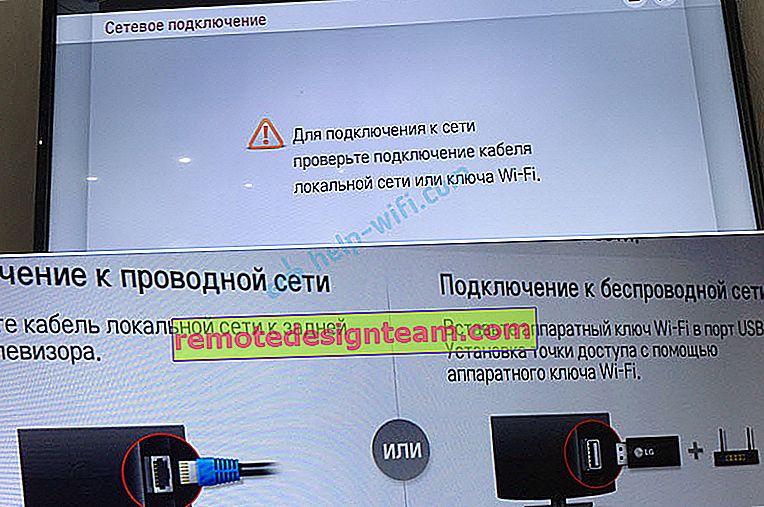 Дори не знам дали все още е възможно да се намерят тези маркови приемници в продажба сега. По-лесно е да се свържете чрез кабел. Но това се отнася главно за старите LG Smart телевизори. Тъй като в почти всеки нов модел (който работи на webOS) Wi-Fi вече е вграден.
Дори не знам дали все още е възможно да се намерят тези маркови приемници в продажба сега. По-лесно е да се свържете чрез кабел. Но това се отнася главно за старите LG Smart телевизори. Тъй като в почти всеки нов модел (който работи на webOS) Wi-Fi вече е вграден. Запазете настройките и рестартирайте рутера.
Запазете настройките и рестартирайте рутера.








